
WordPressは、phpとMySQLで記述された最も広く使用されているオープンソースのWebブログおよびコンテンツ管理ソフトウェアであり、ITzGeekでさえWordPressを使用しています。これは、Fedora 20にWordPressをインストールするための小さなチュートリアルです。これは、クマを飼っているような非常に簡単です。 5分以上かかることはありません。
前提条件:
WordPressにはApache、PHP、MySQLが必要です。最初にApacheをインストールしましょう。
yum -y install httpd
apacheを起動し、システムの起動時に有効にします
systemctl start httpd.service systemctl enable httpd.service
PHPと、WordPressに必要な拡張機能をインストールします。
yum -y install php php-zlib php-iconv php-gd php-mbstring php-fileinfo php-curl php-xmlreader php-xmlwriter php-spl php-openssl php-pspell php-mysql
MariaDBサーバーをデータベースとしてインストールします。
yum -y install mariadb mariadb-server
MariaDBを起動し、システムの起動時に有効にします
systemctl start mariadb.service systemctl enable mariadb.service
次のユーティリティを使用して、MariaDBのインストールを保護します。
mysql_secure_installation
データベースの作成:
MariaDBにログインします。
mysql -u root -p
WordPressに必要なデータベースを作成します。
CREATE DATABASE wordpress;
ユーザーを作成します。
CREATE USER 'wpuser'@'localhost' IDENTIFIED BY 'wppassword';
作成したユーザーにデータベースへのアクセス許可を付与します。
GRANT ALL PRIVILEGES ON wordpress.* TO 'wpuser'@'localhost';
WordPressの構成:
最新のWordPressをダウンロードしてください。
wget http://wordpress.org/latest.tar.gz
/ var / www /html/ディレクトリに解凍します。
tar -zxvf latest.tar.gz -C /var/www/html/
apacheユーザーをWordPressディレクトリの所有者にします。
chown -R apache:apache /var/www/html/wordpress/
wp-sample-config.phpファイルをコピーして、wp-config.phpファイルにします。
cp /var/www/html/wordpress/wp-config-sample.php /var/www/html/wordpress/wp-config.php
構成ファイルを編集し、データベース情報を記述します。
vi /var/www/html/wordpress/wp-config.php
デフォルトは以下のようになります。
// ** MySQL設定–この情報はWebホストから取得できます** ///**WordPressのデータベースの名前*/
define('DB_NAME'、'database_name_here');
/**MySQLデータベースのユーザー名*/
define('DB_USER'、'username_here');
/**MySQLデータベースのパスワード*/
define('DB_PASSWORD'、 'password_here');
/**MySQLホスト名*/
define('DB_HOST'、'localhost');
作成されたデータベースユーザーとデータベースに応じて変更されたエントリは、次のようになります。
// ** MySQL設定–この情報はウェブホストから取得できます** ///**WordPressのデータベースの名前*/
define('DB_NAME'、'ワードプレス ‘);
/**MySQLデータベースのユーザー名*/
define(‘DB_USER’、‘ wpuser ‘);
/**MySQLデータベースのパスワード*/
define(‘ DB_PASSWORD’、‘ wppassword ‘);
/**MySQLホスト名*/
define(‘ DB_HOST’、‘ localhost ‘);
WordPressのインストール:
ブラウザを開き、 http:// your-ip-address / wordpressにアクセスします 、サイト情報を入力し、[WordPressのインストール]をクリックします。
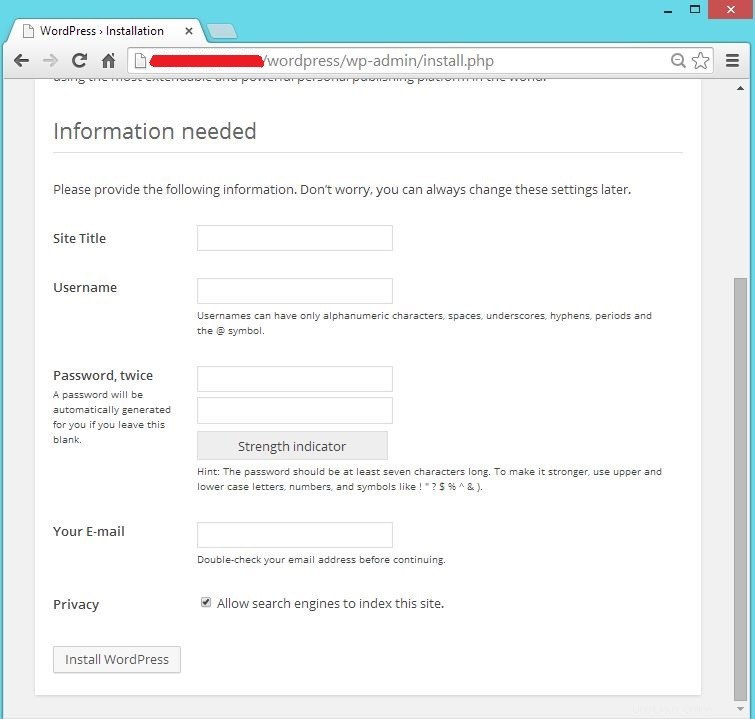
次のページが表示されます。
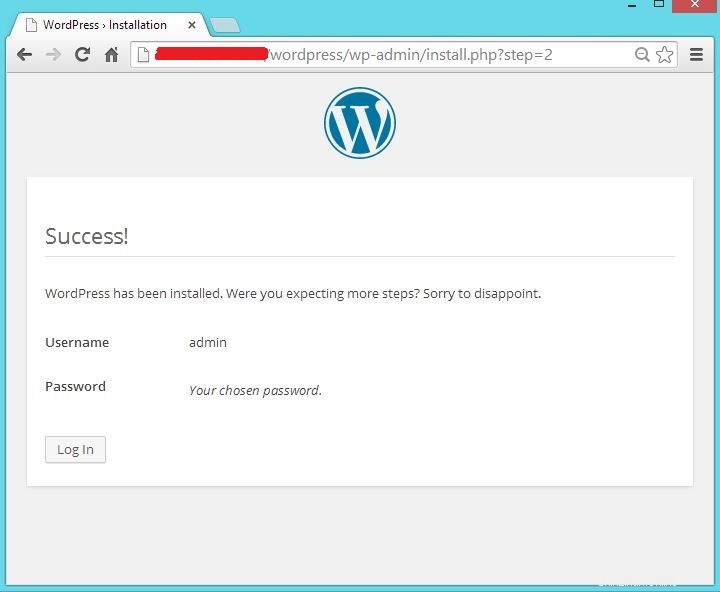
[続行]をクリックすると、WordPress管理セクションにアクセスするためのパスワードの入力を求められます。
次のページは、システム情報プラグインを使用したWordPressサーバー情報を示しています。
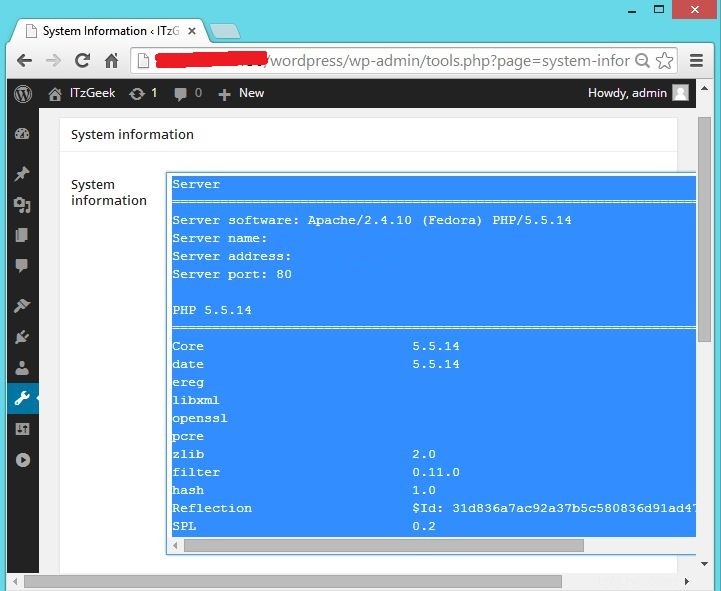
それだけです!。